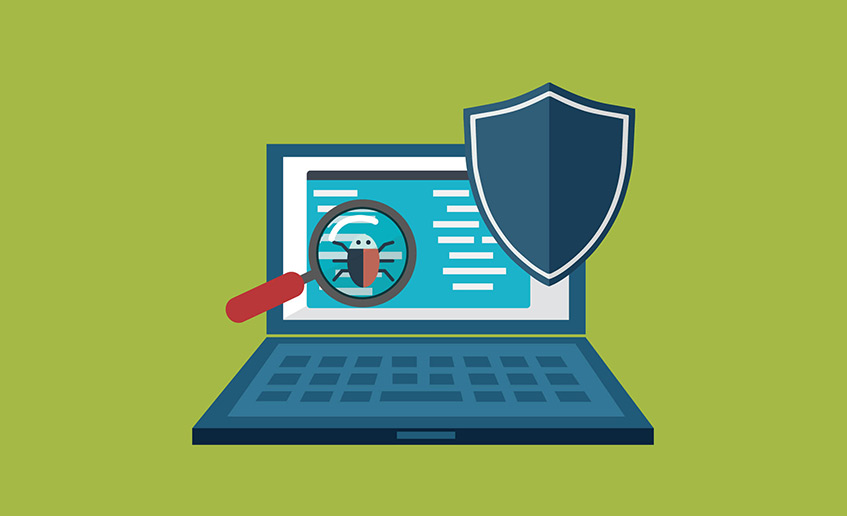¿Cómo eliminar un virus de WordPress que te redirecciona a otros sitios?
Navegar en la red es prácticamente un hábito en la sociedad actual, pasamos horas entrando a infinidad de páginas para disfrutar de algún tipo de contenido pero en algunos casos no llega a ser tan satisfactorio. Es algo que a todos nos ha pasado, en un momento ingresamos a un sitio para observar imágenes de algún tema y de la nada estamos en una página con publicidad que no nos interesa o cualquier tipo de contenido totalmente ajeno que lo único que provoca es incomodidad. Pero más incómodo es cuando tu propio sitio presenta este inconveniente, por lo que te proporcionamos una pequeña guía para que resuelvas dicho problema y mantengas la reputación de tu página intacta.
 Para empezar, debemos saber reconocer cuando se tiene este tipo de virus. Algunos de los síntomas que se presentan son:
Para empezar, debemos saber reconocer cuando se tiene este tipo de virus. Algunos de los síntomas que se presentan son:
- Cambio de usuario de administrador por una XXX.
- Alto tráfico en tu sitio.
- Cambio de tipo de codificación utf-8 a utf-7 (letras con acentos raros).
- Redirecciones a otras páginas al momento de visitarla.
- Creación de nuevos archivos que contienen Phishing (páginas fraudulentas).
Pero una vez detectados dichos síntomas, ¿Cómo puedo solucionarlo?
Fase 1 Trabajando con los archivos
- Si te encuentras utilizando cPanel debes revisar en tu barra lateral (derecha/izquierda) el último log in y examinar la IP. Puedes hacerlo en este sitio: https://www.iplocation.net/
- Si es posible bloquea tu IP con un archivo htaccess, el cual se encarga de mejorar la seguridad de tu página
- Si cuentas con WHM, con la herramienta cphulk puedes agregarlo a la lista negra y si es compartido pide que sea bloqueado del Firewall.
- Examina la plantilla y en específico el archivo 404.php pero es muy importante no modificarlo.
- Revisa la fecha y hora de la modificación del archivo.
- Utiliza File Manager y comprímelo en el servidor.
- Elimina todos los archivos del Core de WordPress con la excepción de wp-content, wp-config, htaccess, error_log (¡Ojo! Revisa muy detenidamente las carpetas, si es que estas tienen algún desarrollo o páginas que no pertenezcan es posible que sean Phishing, evalúa las rutas de las carpetas).
- Si es posible, solo comprime el wp-content, descargalo y descomprimelo en la computadora. En la carpeta ya descomprimida, busca *.js y selecciona las que coincidan con la misma fecha del archivo 404.php (este archivo está en la carpeta de la plantilla que está activada). No olvides revisar manualmente los archivos e ir al directorio para analizarlos si necesitas eliminar alguna carpeta con archivos de Phishing.
- Elimina todo lo anterior (wp-content) y sube los archivos.
- Restaura los archivos faltantes theme/plugins (dentro de wp-content), lo mejor es descargarlos de Internet (busca que sean legítimos de WordPress.org).
- Cuando hayas restaurado los archivos edita el archivo wp-config, modifica la contraseña del usuario de la base de datos y cámbiala en el api SALT, dentro del cPanel encontrarás la opción para cambiarla (MySQL® Databases), hazlo para que coincida con la que editaste en wp-config.
- Entra al sitio y verás que ya no eres redirigido a otra página, pero aún se observarán las letras de una forma extraña.
Fase 2 Trabajando con la base de datos
- Entra a PhpMyadmin.
- Busca la tabla wp_users y notarás que en el Admin encontrarás XXX, posterior a eso dar clic en el botón del lápiz que te mandará a una nueva sección donde podrás editar este usuario.
- Elige el nombre de usuario y establece una contraseña, no olvides que para la contraseña el tipo de codificación es MD5, puedes seguir estos pasos mayor facilidad(https://www.one.com/es/support/guias/cambie-su-contrasena-de-wordpress-desde-la-base-de-datos).
Fase 3 Entrando a WordPress
- Usa los datos que personalizaste y dirígete a Ajustes/Lectura.
- Cambiar de utf-7 a utf-8.
Hasta este punto tu sitio debería de estar limpio, no olvides instalar el wp-monitor para ver si en dado caso reinciden en entrar, encontrar dónde está el problema, actualizarlo o cerrar el canal por completo. ¡Ahora estás libre de virus!
 Esperamos que esta serie de pasos sean de tu utilidad, ya que un punto muy importante cuando manejas un Sitio Web es tratar de combatir este tipo de virus, procura mantener el control de tu página ya que nadie queda exento del hackeo de navegador.
Esperamos que esta serie de pasos sean de tu utilidad, ya que un punto muy importante cuando manejas un Sitio Web es tratar de combatir este tipo de virus, procura mantener el control de tu página ya que nadie queda exento del hackeo de navegador.
Las recomendaciones señaladas anteriormente son de carácter informativo, por lo que no otorgamos garantía alguna de los resultados que puedas obtener al seguir dichas instrucciones, no nos hacemos responsables de la funcionalidad en tu sitio dejando a tu criterio el utilizar la información compartida.
Fuente: Propia (Ecolohosting) / Karen Bi solutions